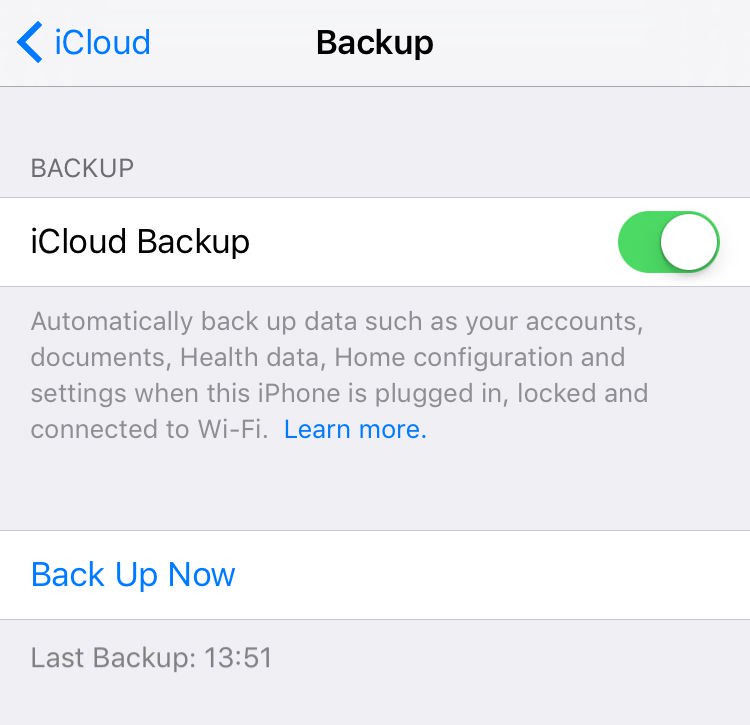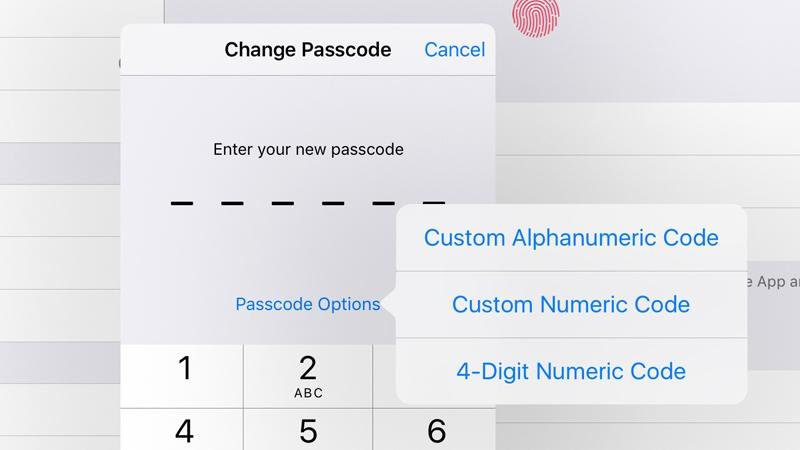
Kiedy zaktualizowałem iOS na moim iPhoneie, byłem Zmuszony był wybrać sześciocyfrowy kod zamiast czterocyfrowego. Czy istnieje jakiś sposób na powrót?
Gdy Apple uruchomił iOS 9, to również iPhone i iPad przebijają sześć cyfr domyślnie zamiast czterech – ale można łatwo zmienić go na cztery cyfry. To tylko możliwość wyboru nie jest szczególnie dobrze oznakowana. W tym krótkim ćwiczeniu pokażemy Ci jak. Czytaj dalej: Wskazówki dotyczące iOS
Dlaczego moje hasło iPhone ma teraz sześć cyfr?
W ramach zwiększania bezpieczeństwa na urządzeniach Apple firma obecnie (a nawet od premiery Z iOS 9) domyślnie żąda sześciu zamiast czterocyfrowego kodu dostępu podczas konfigurowania nowego lub uaktualnionego iPada lub iPhone’a.
Jest to bardziej bezpieczne, jeśli chodzi o znacznie więcej kombinacji, aby zgadywać , A przede wszystkim uniemożliwia złodziei od brutalnych – zmuszając ich drogę do urządzenia. Ale to trochę irytujące.
W rzeczywistości niektóre strategie, które słyszeliśmy, że ludzie używają do rozciągania ich czterocyfrowych kodów pasków na sześć cyfr bez konieczności zapamiętania nowego numeru (po prostu powtarzając czwartą cyfrę dwie Więcej razy, na przykład) sugerują, że bezpieczeństwo nie przyniesie korzyści ogromnej kwocie. Czytaj dalej: zrozumienie bezpieczeństwa haseł w iOS
zmiana z powrotem na cztery cyfry
Opcja, której szukasz, znajduje się w aplikacji Ustawienia.
Przewiń w dół I dotknij przycisku „Touch ID & Passcode”, znajdującego się w dolnej części trzeciego zestawu opcji. Musisz podać swój obecny kod dostępu, aby uzyskać dostęp do tej sekcji.
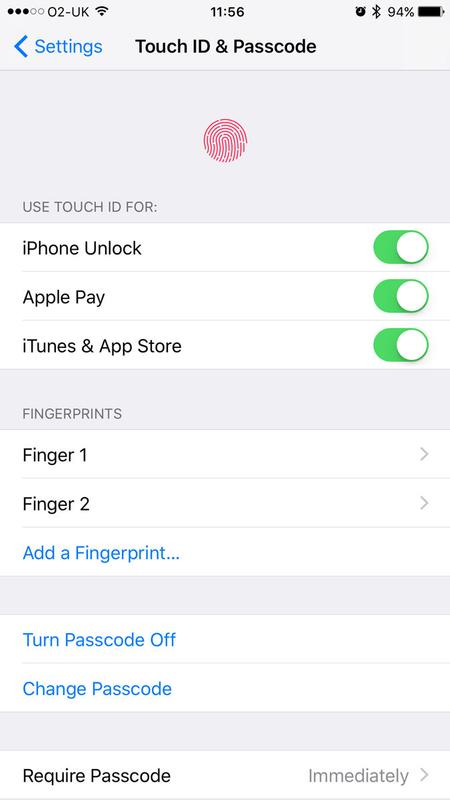
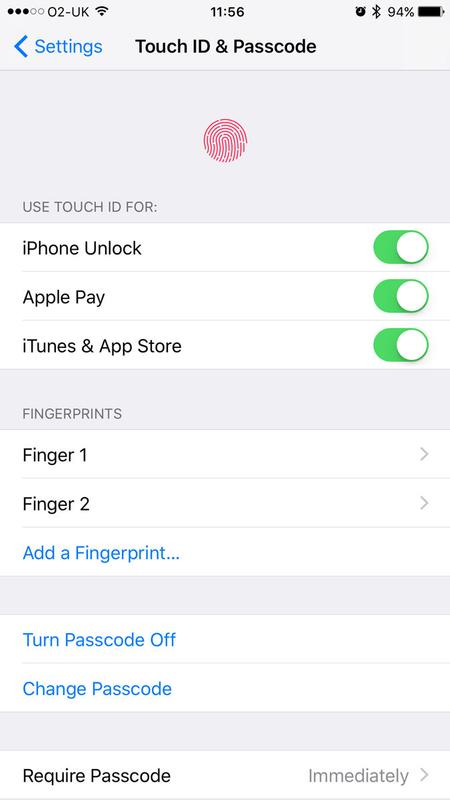
Dotknij Change Passcode ( W niebieskim tekście w trzecim sekcji). Musisz jeszcze raz podać stare hasło.
Teraz iOS poprosi o nowe hasło i domyślnie będzie zawierać sześć cyfr. Ale nie tak szybko: zamiast tego stuknij opcję Passcode Options. (Znajduje się nad numerem i dość łatwo pomylić).
Z menu, które się pojawi, wybierz opcję 4-cyfrowy kod liczbowy, a liczba pustych miejsc w nowym hasle spadnie z sześciu do czterech.
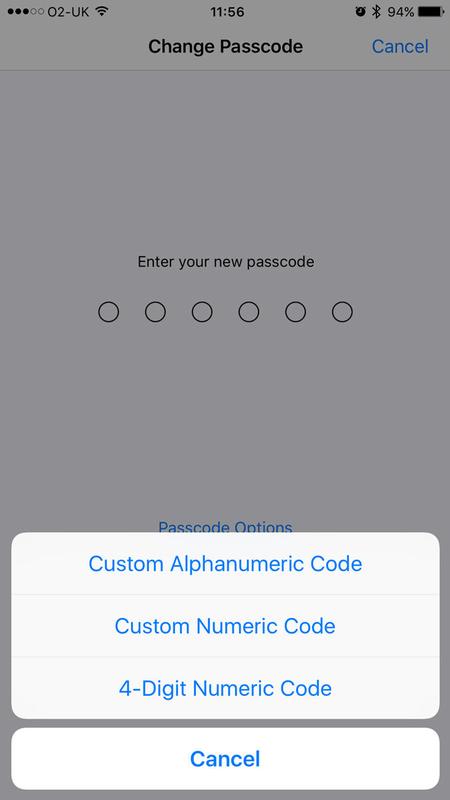
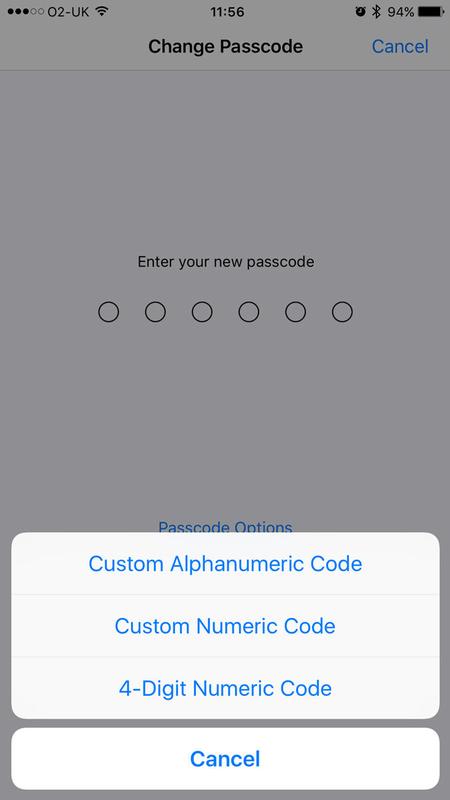
Wprowadź czterocyfrowy kod dostępu, zweryfikuj go i jesteś tam: Powrót do szczęśliwych dni czterocyfrowych kodów. Czytaj dalej: Jak usunąć lub pominąć zapomniane hasło iPhone
Zauważ na przykład, że istnieją dodatkowe opcje: Niestandardowy kod numeryczny i Niestandardowy kod alfanumeryczny (który może zawierać litery, cyfry i symbole). Oba te mogą być (o ile nam wiadomo) tak długo, jak tylko chcesz.
Jak zatrzymać zmianę kodu w sześciu cyfrach
W ciągu dnia stwierdziliśmy, że Upewniając się, że przed zainstalowaniem iOS 9 został włączony (czterocyfrowy) kod dostępu, co oznaczało, że nadal było to po zakończeniu instalacji. Problem pojawił się tylko wtedy, gdy przed aktualizacją zostało wyłączone hasło.
Prawdopodobnie najprostszy jest prosty wgląd w Passcode Options i pamiętaj o przełączeniu się na cztery cyfry za każdym razem, gdy zmienisz hasło .